Win10更新完后经常断网怎么办?
时间:2021-08-01 来源:萝卜家园官网
最近有用户跟小编咨询自己更新win10之后电脑老是断网,但是重启之后就又恢复了。虽然会恢复,但是经常断网让人感觉非常烦恼。那针对这个问题,小编就给大家分享一下win10老是断网的解决方法。
解决方法:
1、我们在Windows10系统桌面,右键点击屏幕上的“此电脑”的图标,在弹出菜单中选择属性的菜单项。
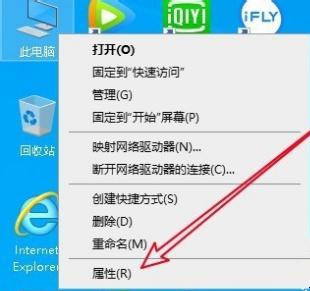
2、然后在打开的系统属性窗口中点击“设备管理器”的快捷链接。
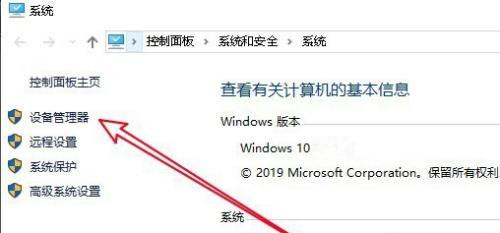
3、接下来就会打开Windows10系统的设备管理器的窗口,在窗口中找“网络适配器”的设置项。
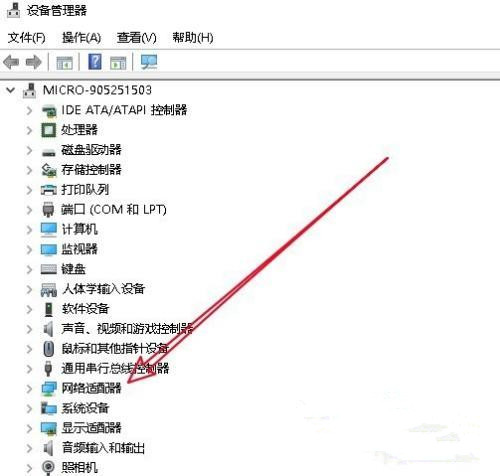
4、点击展开网络适配器后,右键点击网卡驱动,在弹出菜单中选择属性的菜单项。
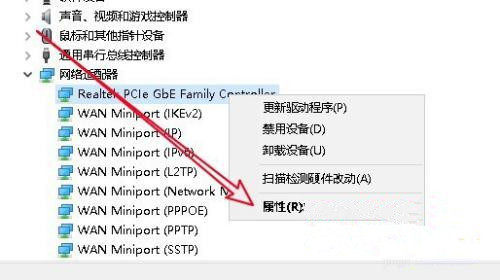
5、接下来在打开的网卡驱动属性窗口中点击“电源管理”的选项卡。
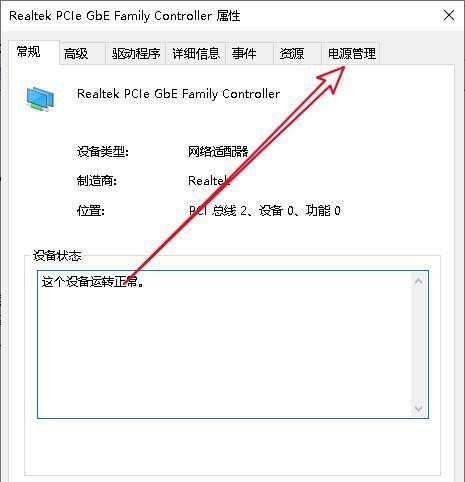
6、在打开的电源管理的窗口中找到“允许计算机关闭此设备以节约电源”的设置项。
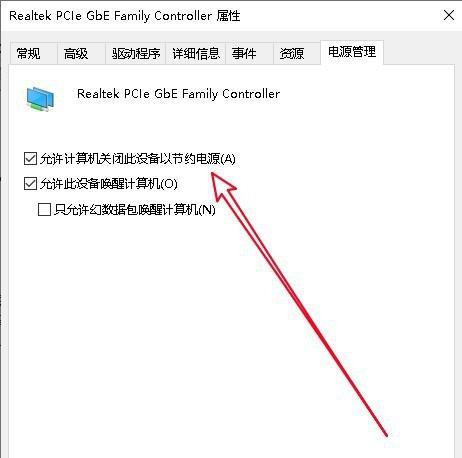
7、点击该设置项前面的复选框,取消对该设置项的勾选,最后点击确定按钮就可以了。
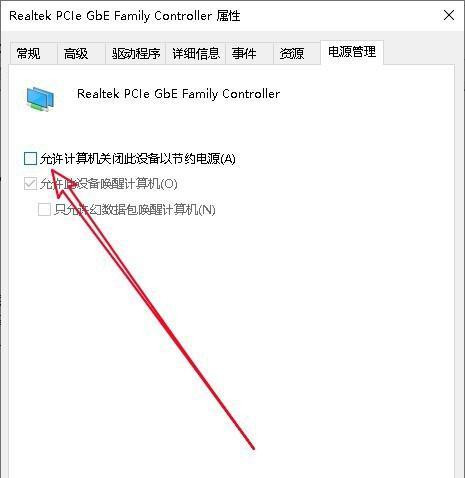
以上就是win10更新完后经常断网的解决方法,要是遇到老是断网的话,可以按上面的方法来进行解决。
相关信息
-
-
2024/03/22
win10电脑如何用自带的压缩工具来节约空间? -
2024/03/22
Win10电脑任务栏右下角长城图标代表什么? -
2024/03/22
win10系统无线网卡连接找不到无线信号咋办?
-
-
win10专业版打开组策略弹出管理模板提示框怎么办?
win10专业版系统打开组策略弹出管理模板提示框怎么办,下面带大家看看win10专业版遇到这个问题要怎么修复,通过下面的设置方法就可以解决这个问题了。 操作过程: 1、进入C盘的Wi...
2024/03/22
-
win10系统事件查看器自动弹出怎么办?
事件查看器可以让我们了解win10系统中前台后台发生的事件,可是最近有用户反映在win10系统的使用中,经常会弹出事件查看器,关闭后隔一段时间又会弹出,这非常影响我们的操作体验,那...
2024/03/22
系统教程栏目
栏目热门教程
- 1 Win10 21H1值得更新吗 到底要不要升级到21H1
- 2 Win10 21H1和20H2哪个好 21H1和20H2系统详细对比
- 3 Win10电脑如何关闭/禁用新闻和兴趣功能?
- 4 Win10 KB5000802更新后电脑打印机崩溃蓝屏怎么办?
- 5 电脑开机一直卡在“正在准备 Windows,请不要关闭你的计算机”怎么解决?
- 6 Win10 21H1无法安装更新怎么解决?Win10 21H1无法安装更新解决方法
- 7 win10更新需卸载virtualbox 电脑怎么卸载virtualbox?
- 8 Windows10 21H1稳定兼容性如何,值得更新吗?
- 9 针对windows10的功能更新,版本20h2安装失败
- 10 如何关闭Win10 20H2强制更新?关闭Win10 20H2强制更新的方法
人气教程排行
- 1 win10系统激活工具推荐
- 2 打开office显示:你的office许可证有问题,你可能是盗版软件的受害者怎么办?
- 3 2021索尼imx传感器天梯图 imx传感器天梯图排行榜2021
- 4 vivo手机可以安装华为鸿蒙系统吗?vivo鸿蒙系统怎么申请?
- 5 Win10 21H1值得更新吗 到底要不要升级到21H1
- 6 百度网盘内容有违规内容无法下载怎么办?百度网盘内容有违规内容无法下载解决办法
- 7 鸿蒙系统到底好不好用?鸿蒙系统的优点和缺点介绍
- 8 Win10 21H1和20H2哪个好 21H1和20H2系统详细对比
- 9 系统开机提示“please power down and connect the...”怎么办?
- 10 剪映Windows电脑专业版的草稿默认保存路径在哪?
站长推荐
热门系统下载
- 1 Windows 10 微软官方安装工具
- 2 微软 MSDN原版 Windows 7 SP1 64位专业版 ISO镜像 (Win7 64位)
- 3 微软MSDN 纯净版 Windows 10 x64 21H2 专业版 2022年4月更新
- 4 微软MSDN 纯净版 Windows 10 x64 22H2 专业版 2022年10月更新
- 5 微软 MSDN原版 Windows 7 SP1 64位旗舰版 ISO镜像 (Win7 64位)
- 6 微软MSDN 纯净版 Windows 10 x86 22H2 专业版 2022年10月更新
- 7 微软 MSDN原版 Windows 7 SP1 32位专业版 ISO镜像 (Win7 32位)
- 8 萝卜家园[纯净版] Windows10 x64(22H2)V2023
- 9 微软 MSDN原版 Windows XP SP3 32位专业版 ISO镜像
- 10 萝卜家园[纯净版]Ghost Windows7 x64旗舰版V2023




